vmware workstation 9 공유폴더 설정방법, 내컴퓨터의 D드라이브 네트웍 폴더공유 방법
목차 보기 ▼
vmware workstation 9로 업그레이드 후에 공유폴더 설정을 해봤는데 윈도우 8.1 프리뷰 버젼을 vmware workstation 9 에 설치한 후 실제 버추얼 머신상에서 윈도우 8.1을 구동 후 내컴퓨터에 d 드라이브에서 파일을 가져오기 위해서 네트웍 폴더로 공유폴더를 설정했습니다 윈도우8 이 설치된 상태에서 vmware workstion 9가 깔린 겁니다
공유폴더 설정이 잘 안되어서 허우적 거렸는데 몇번 시행착오 설정을 하면서 아래 포스팅한 이미지가 약간 어수선 할수 있고
기본 개념이 비슷하기 때문에 버추얼 박스에서 공유폴더 설정해 보신 분이라면 쉽게 vmware workstation 9 에서 쉽게 설정할꺼라 봅니다
이방법 외에 다른 방법도 있을 수 있습니다 급하게 설정하다 보니 어수선함 작렬~대강 살펴 보심 됩니다
vmware workstation 8에서는 윈도우8.1이 잘 설치가 되지 않았고 설치를 했다하더라도 네트웍 설정 작동이 부실했지만 서도.., 그래서 vmware workstation 9 버젼이 조금 안정적이라 업그레이드하는 것이 좋습니다
vmware workstation 9 에서 공유폴더를 네트워크 드라이브
설정 ,네트워크 드라이브 잡아서 설정한 방법입니다
edit virtual machine settings 으로 들어 갑니다 그러면 옵션의 shared folder 가 disable 되어 있는데 이부분을 설정하면 됩니다
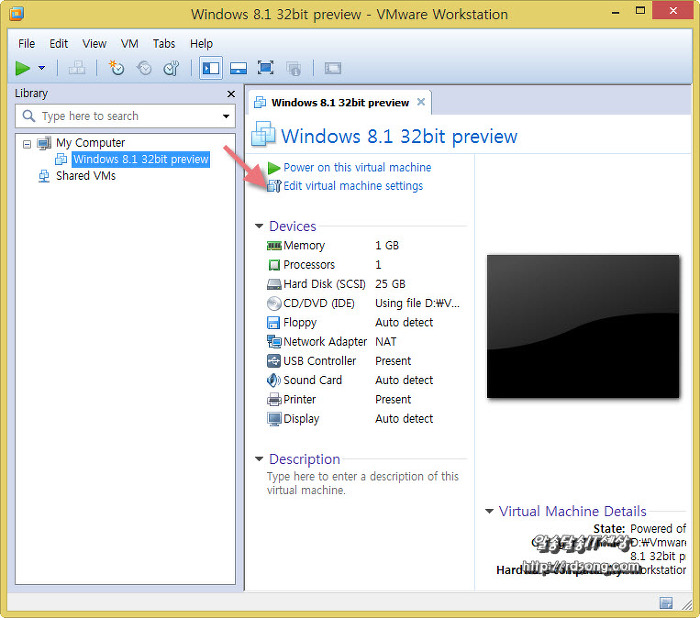
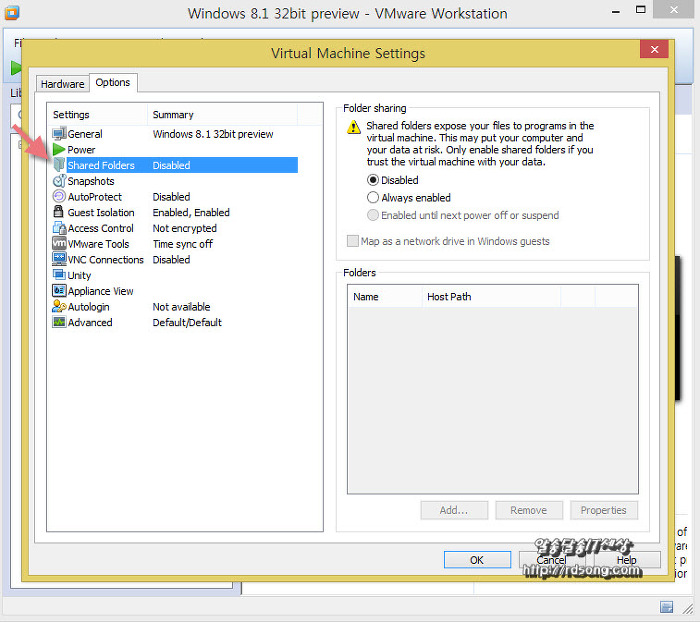
virtual machine setting 에서 always enabled로 선택을 합니다
아래 그림에서 map as a network drive 에 체크를 해주면 네트웍 폴더로 폴더공유가 됩니다 아래는 체크를 빠드렸네요
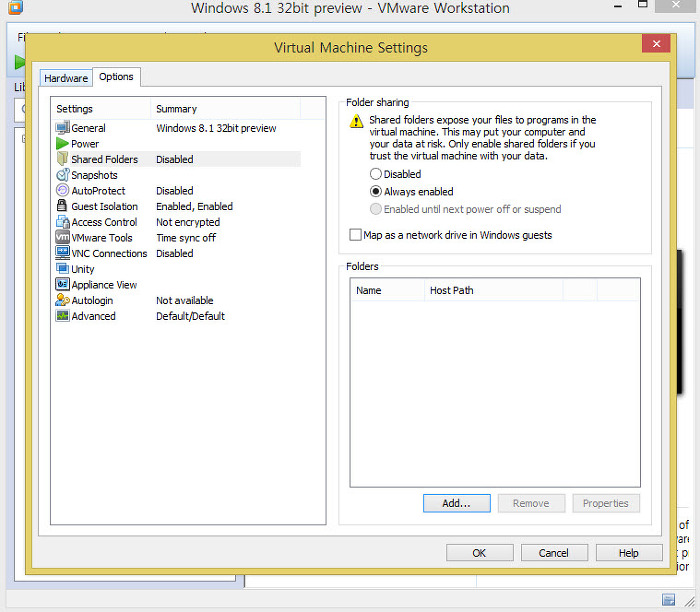
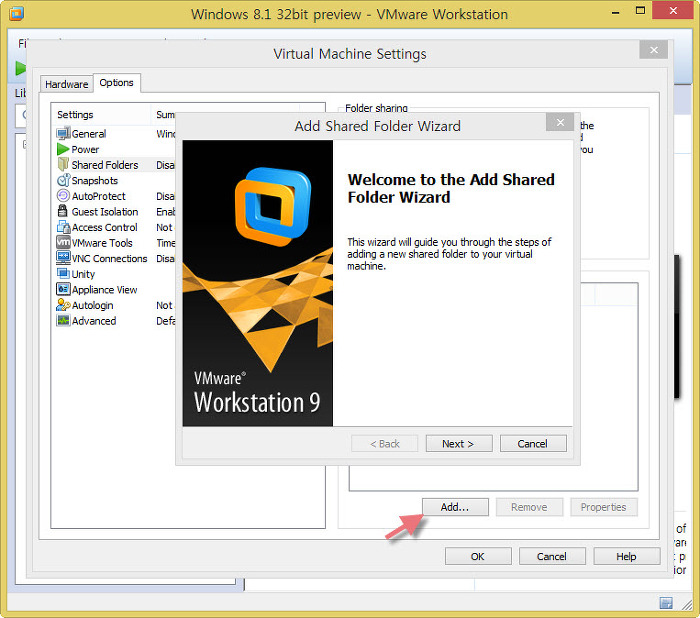
browse를 선택하면 내컴퓨터의 공유될 폴더나 드라이브를 선택하면 되며 아래는 D드라이브를 통째로 공유하도록 설정한 것이죠
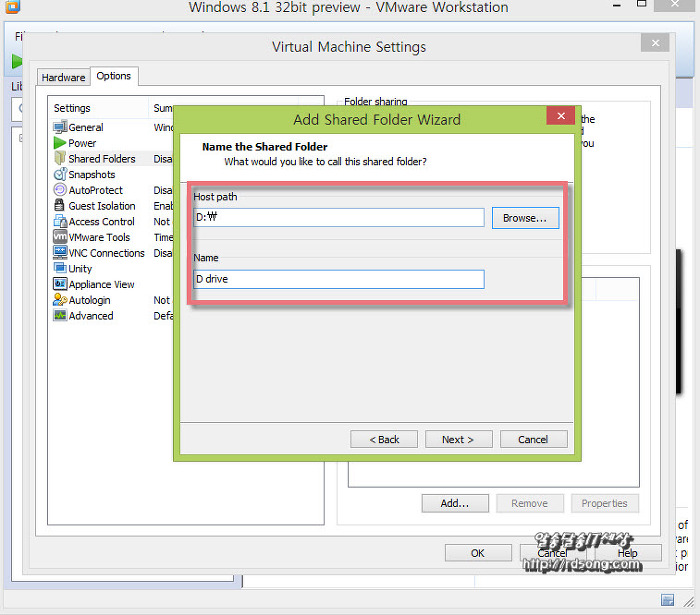
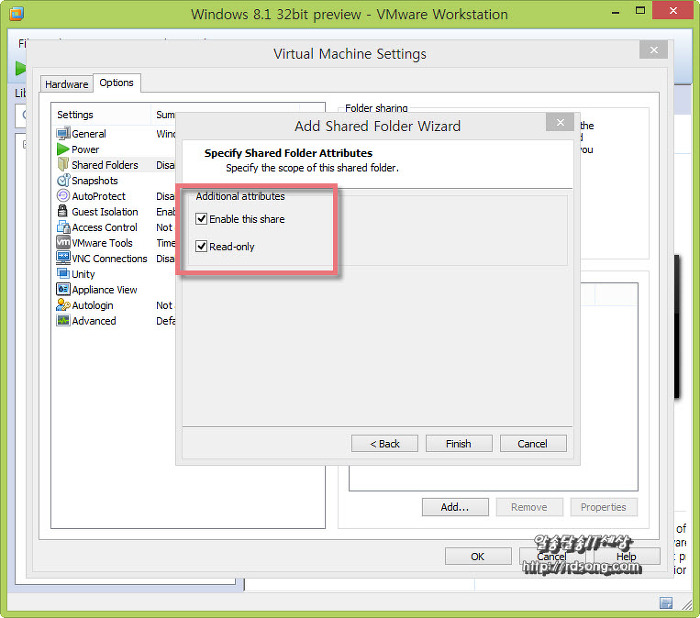
vmware workstation 9에서 공유폴더 설정은 끝났습니다 파워를 켜서 윈도우 8.1 프리뷰 버젼을 구동합니다
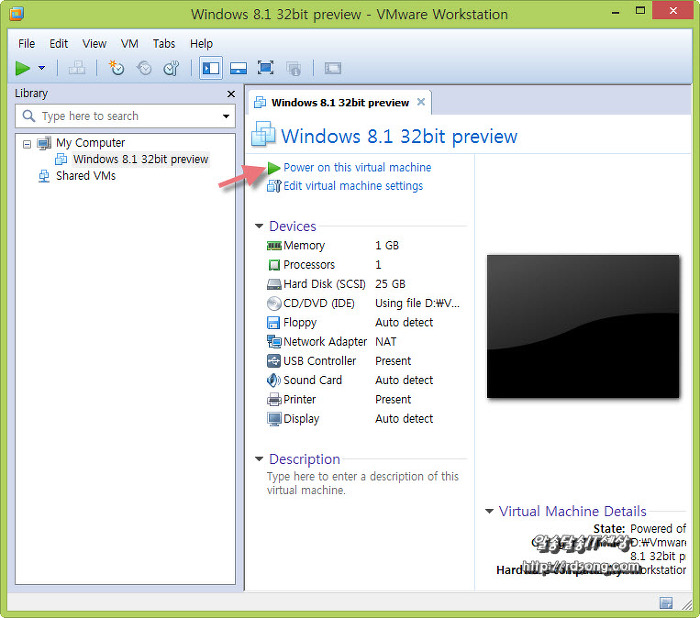
우잉~공유폴더가 없네..뭘 빠뜨렸나..이거 원!
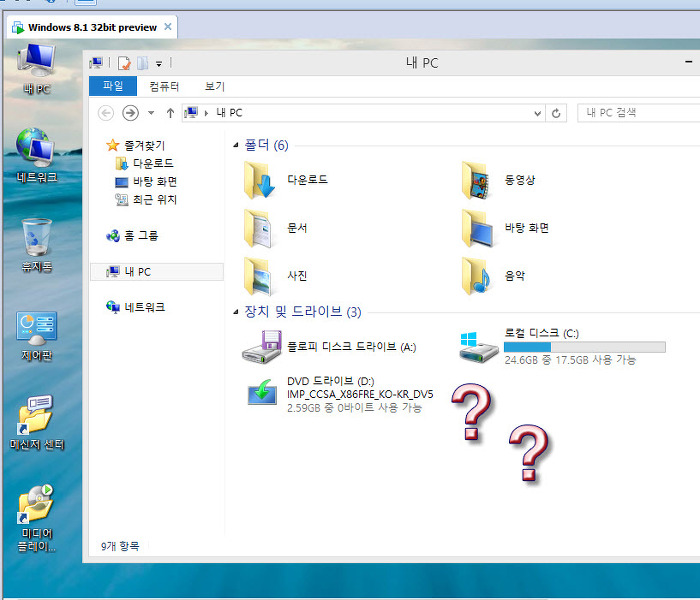
다시 윈도우8.1을 끄고 공유폴더 이름을 바꿔보고 해 봐도 역시 안 뵈네요 드라이브가 충돌나는가 싶어서 확인 들어감
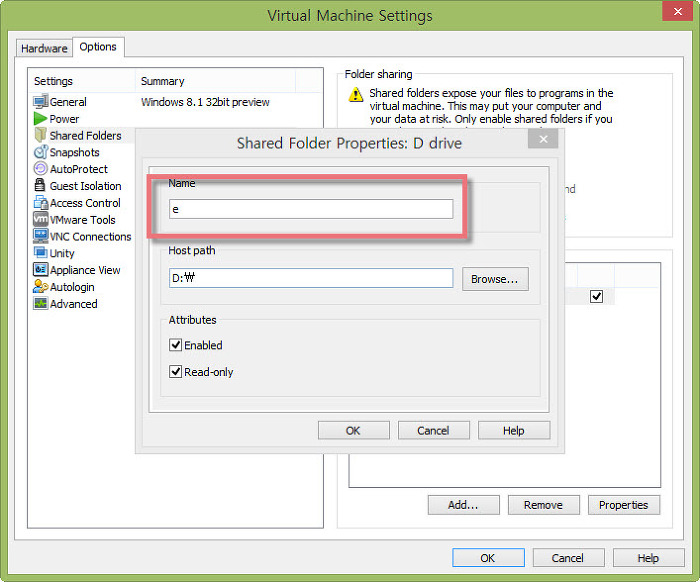
처음에는 네트웍 드라이브 맵에 체크를 하지 않았지만 지금은 체크를 해 줍니다 네트웍 드라이브에 올라 올것입니다.
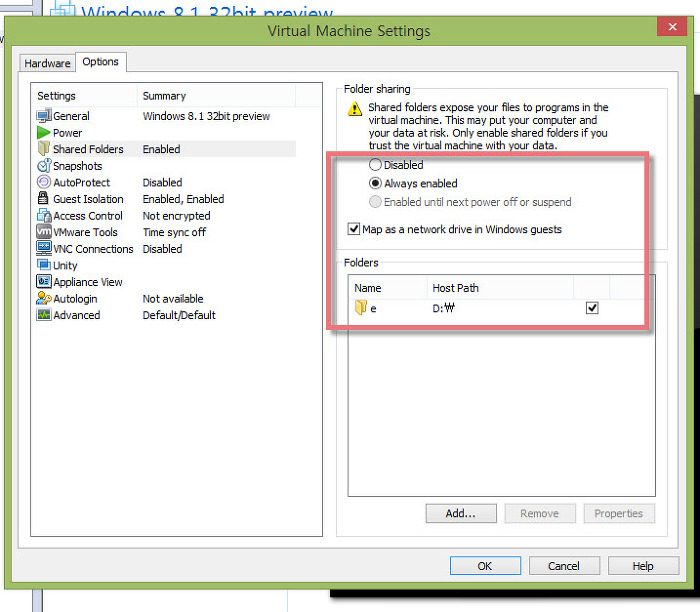
곰곰히 생각…난공불락 메뉴얼을 뒤져 볼까 ~영문이라 귀차니즘 발동.
Vmware workstation9 에 VMware Tools 설치방법
vmware tools을 설치하려면 상단메뉴의 VM 메뉴아래에서 install Vmware tools 로 설치를 하면 됩니다
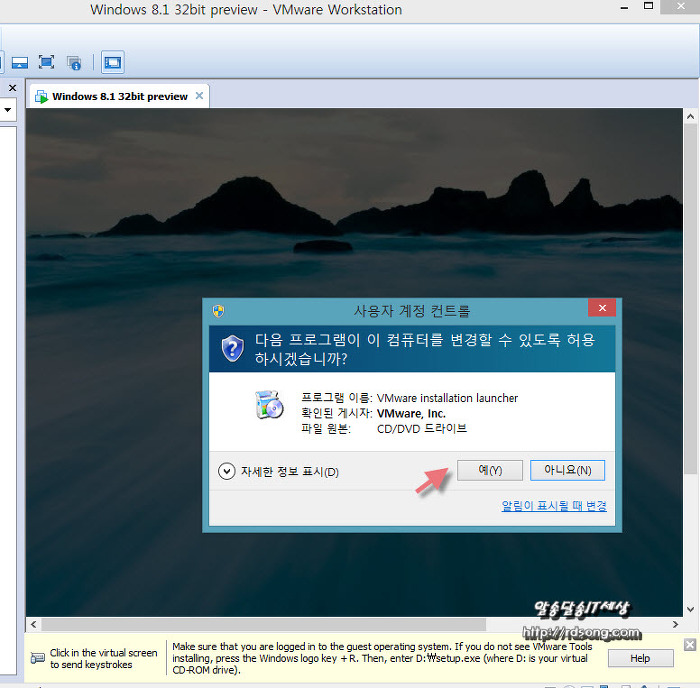
vmware tools 설치를 하면 아래처럼 드라이브에 vmware tools 라고 자동으로 버추얼 dvd 드라이버에 올라 오네요 그런 다음
표준 설치를 눌러서 진행하고 부팅을 해 봅니다
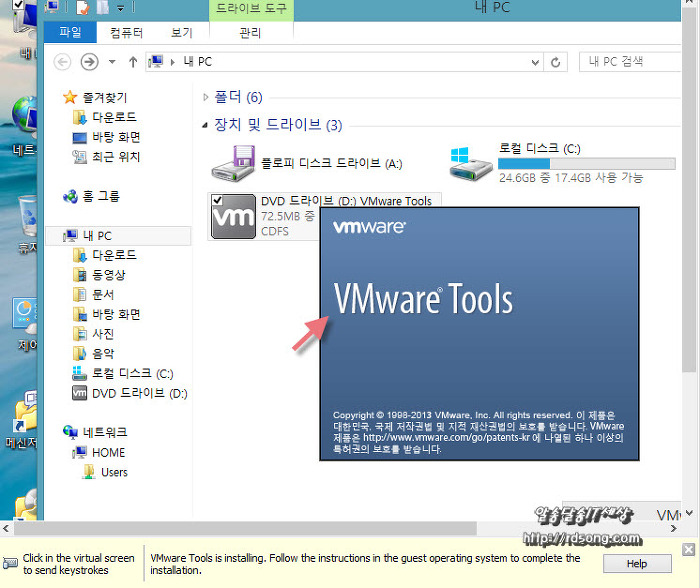
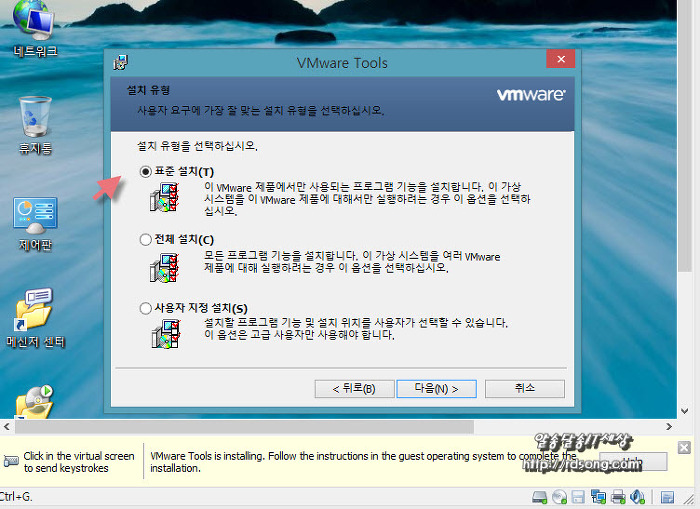
vmware tools 을 설치하고 나서 윈도우8.1을 구동하고 나니 아래처럼 shared folders 네트워크 위치에 z 드라이브로 올라 오는 것이 뵙니다
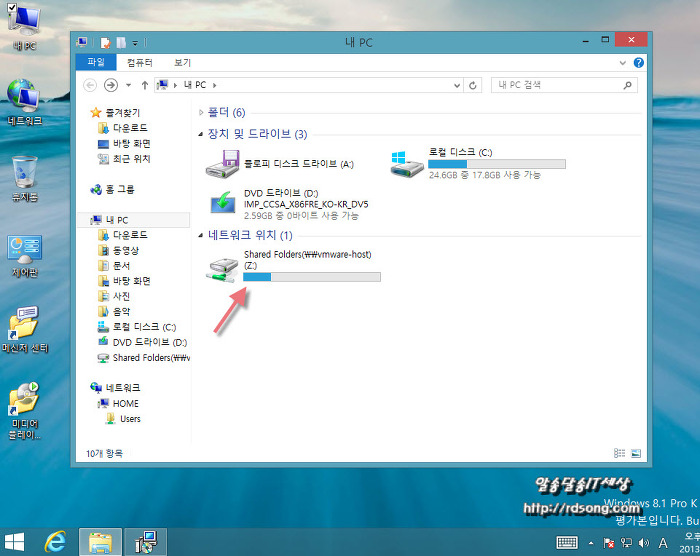
아래처럼 좀전에 설정했던 네임으로 e라고 네트웍 폴더가 보이고 내컴퓨터의 D드라이브와 직접 공유가 된 상태이고
눌러 보면 파일들이 보입니다
버출얼 구동한 윈도우 8.1에서 내컴퓨터 로컬폴더와 공유가 된 겁니다
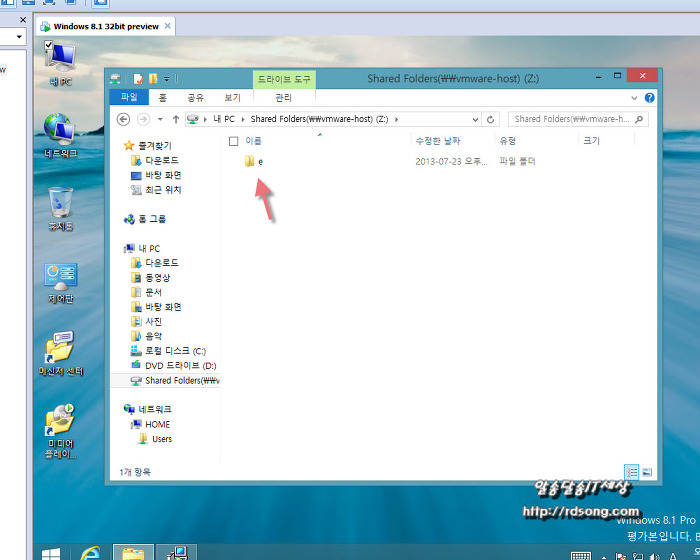
어수선함을 잠시 정리하자면
vmware workstation 9로 윈도우8.1 구동상태에서 공유폴더를 만들려고 할때, 가상머신이 아닌 내컴퓨터의 폴더나 다른 드라이브의 폴더의 데이타를 불러오고 싶을 때 네트웍 폴더로 직접 불러 올수 있는 방법 이였습니다
vmware tools 을 깔지 않고 해보셔도 됩니다 시행착오를 줄이기 위해서 총동원한 상태라 말이죠
만일 폴더공유가 잘 되지 않는다면 vmware tools을 설치하면 될수있다 이겁니다
예전에 버추얼박스 에서도 폴더공유 방법을 올린적이 있는데 어디 있는데.